Windows Server 开机启动jar
⚽⚽如果巅峰留不住⚽⚽
🏀🏀那就进厂包吃住🏀🏀
经验分享1:Bat脚本启动jar包,不显示黑窗口.
经验分享2:Bat批处理脚本.
经验分享3:Windows Server 开机启动jar.
经验分享4:jar包将文件移到C盘Failed.
1.Maven package
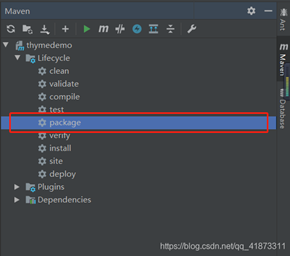
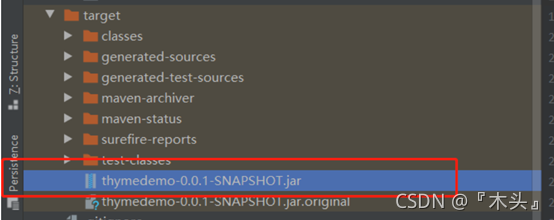
2.设定Schedule
打开我的电脑 -> 管理 -> Tools -> Task Scheduler -> Create Basic Task
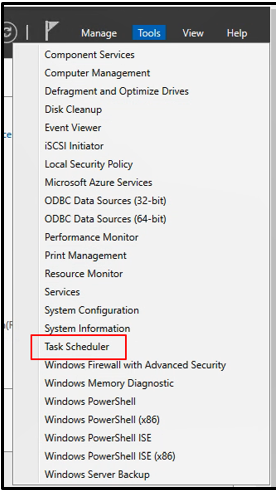
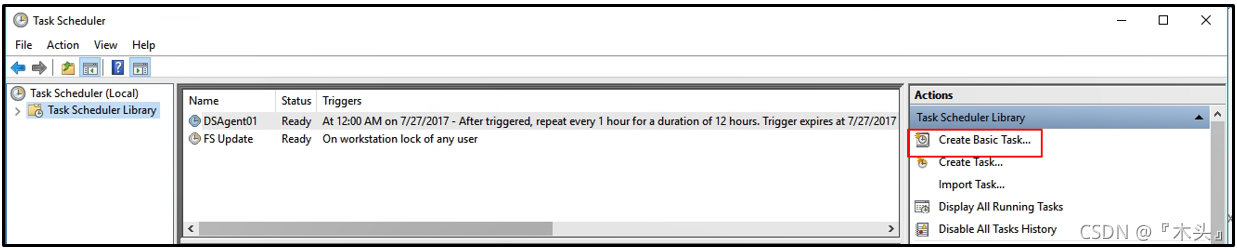
3.开始设定
Windows Service的名字
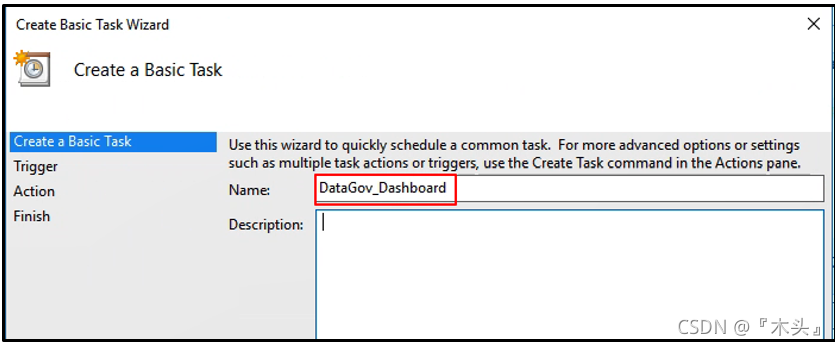
jar的执行周期,是开机就启动还是每周固定时间启动
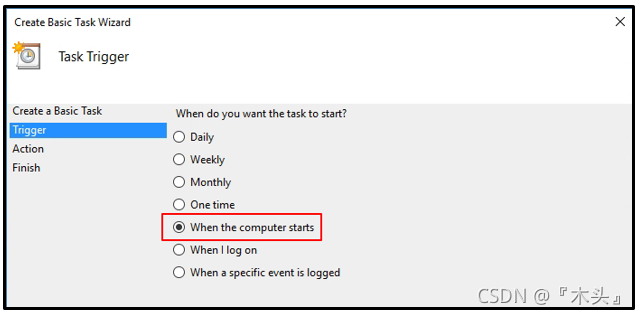
重点:以最高身份运行
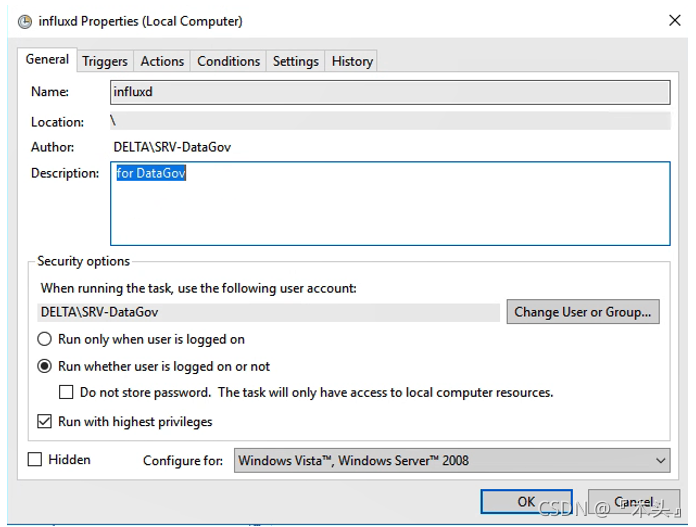
设定详细的执行时间,如果是开机启动,还要设定多少分钟检查一次,服务还在不在
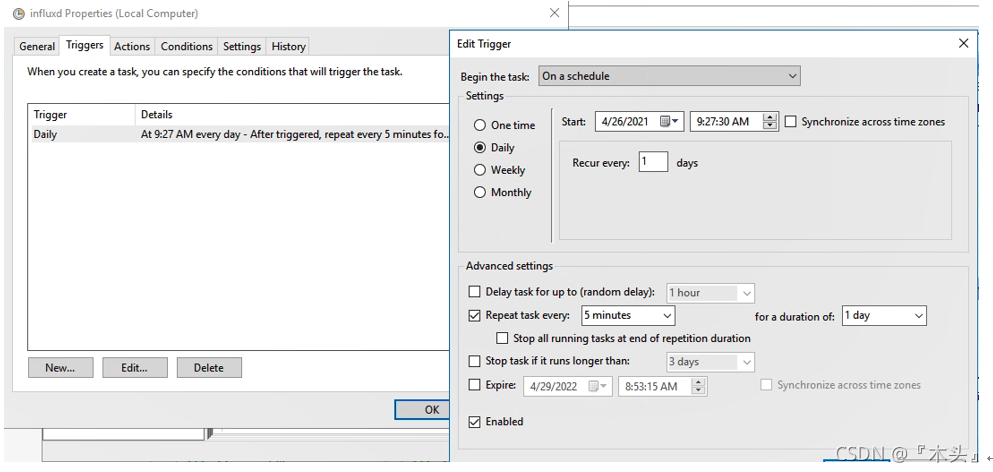
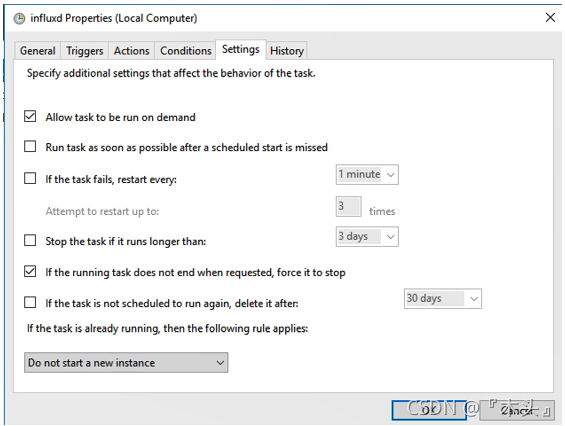
4.检查服务的bat脚本
@echo off
rem test
del temp.txt
"%JAVA_HOME%/bin/jps.exe" -v>temp.txt
set flag=0
for /F "tokens=2" %%i IN (temp.txt) DO (
echo %%i
if "%%i" == "xxxxxx-0.0.1-SNAPSHOT.jar" (
set flag=1)
)
echo %flag%
if %flag% == 0 (
java -jar E:\Re-Architecture\xxxxxxx-0.0.1-SNAPSHOT.jar
)
if %flag% == 1 (
echo nothing to do
)









 本文分享了在WindowsServer上通过Bat脚本实现JAR包的开机启动,并介绍如何设置任务计划程序确保服务正常运行的方法。
本文分享了在WindowsServer上通过Bat脚本实现JAR包的开机启动,并介绍如何设置任务计划程序确保服务正常运行的方法。

















 1507
1507

 被折叠的 条评论
为什么被折叠?
被折叠的 条评论
为什么被折叠?










